PS教程:教你一招制作泡泡 泡泡用PS怎么做
1、首先用PS打开素材—蔚蓝的海底,如图所示
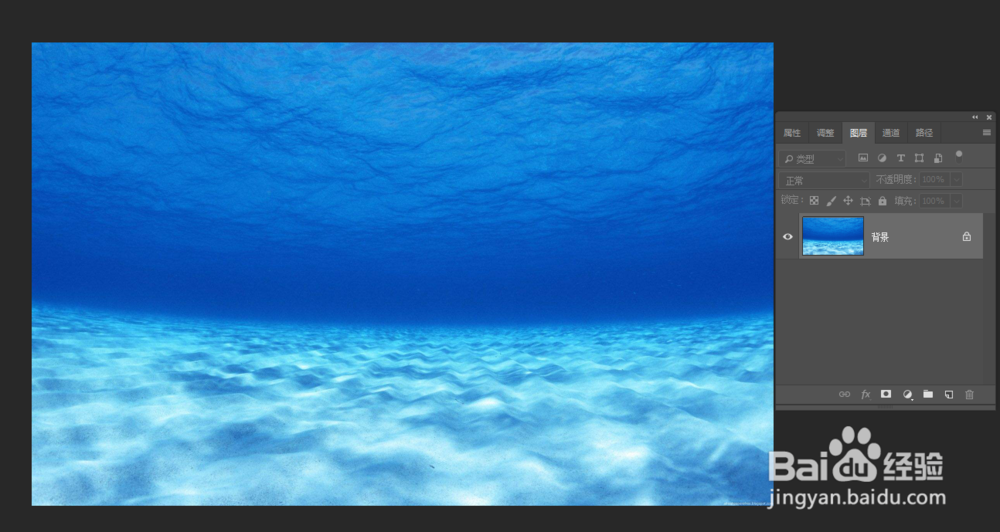
2、在图层面板中点击新建图层的图标,即可新建一个透明的“图层1”
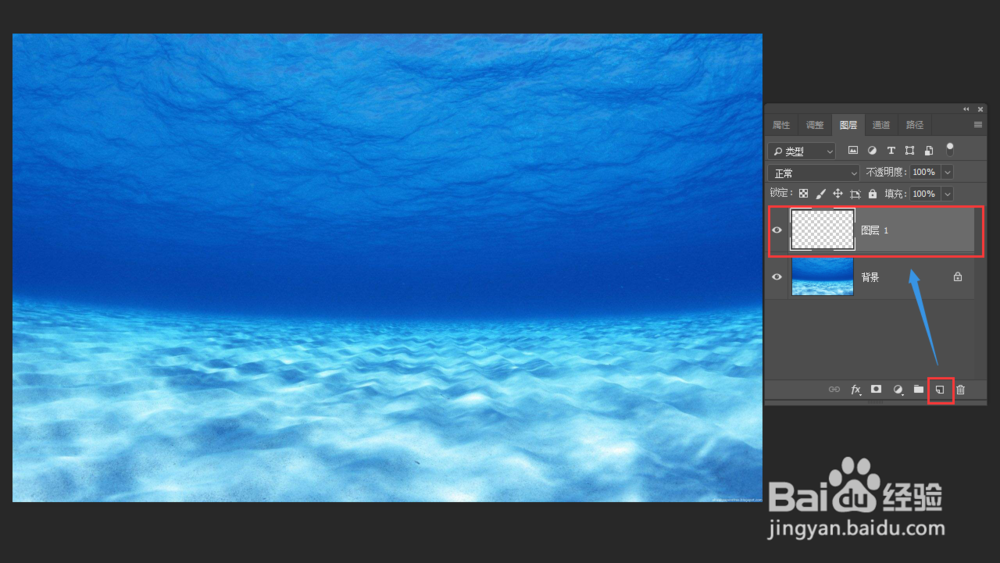
3、点击工具箱中“椭圆选框工具”,按住键盘上的SHIFT键,即可画出一个正圆形虚线。如图所示
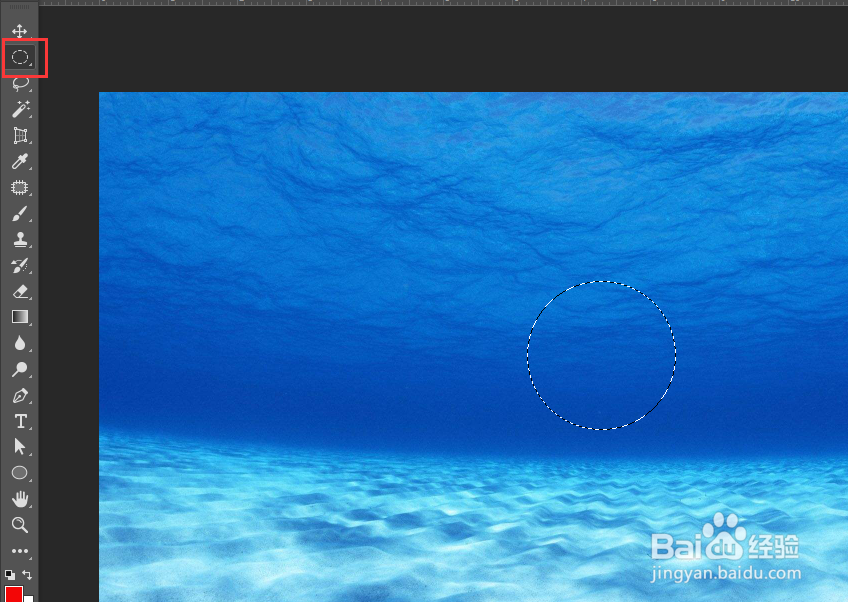
4、然后把前影色设置为浅蓝色,然后按键盘上的ALT+BACKSPACEQ键,即可把圆填充为浅蓝色,如图所示。
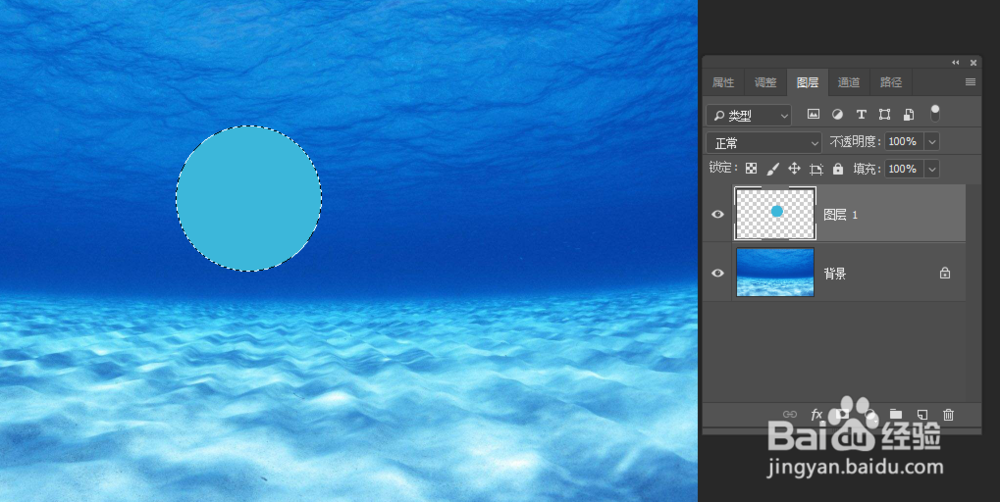
5、按键盘上的SHIFT+F6快捷键,即可调出“羽化选区”对话框,在这里我们设置为30像素,亲们可根据自己的需要来调整像素哦,然后按确定。
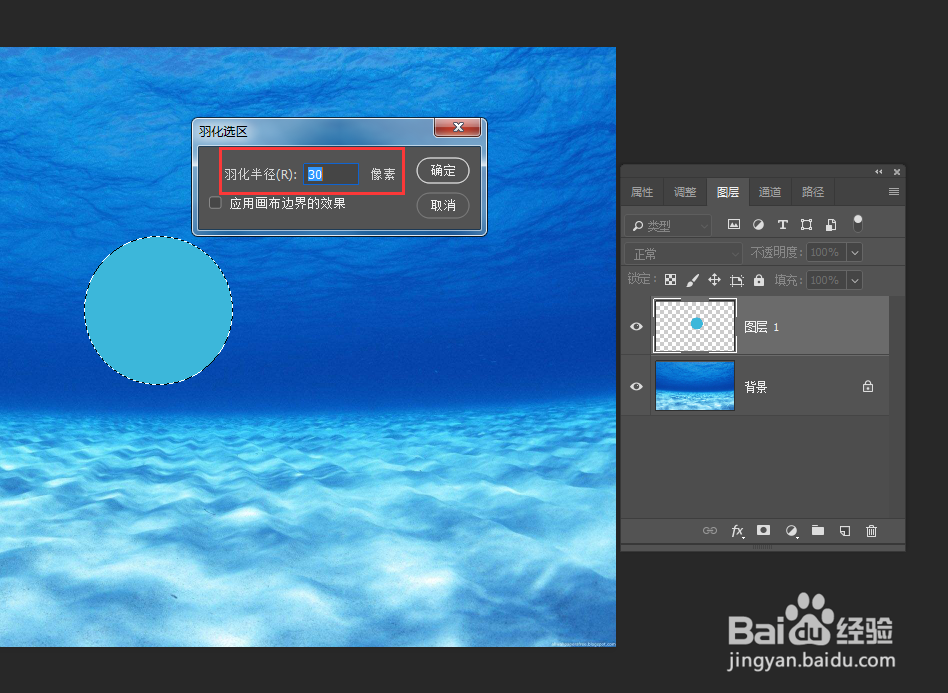
6、再按键盘上的DEL键,也是就是删除键,如图所示 。
按键盘上的CTRL+D键,取消选区,这样基本就可以看到泡泡的面貌啦。
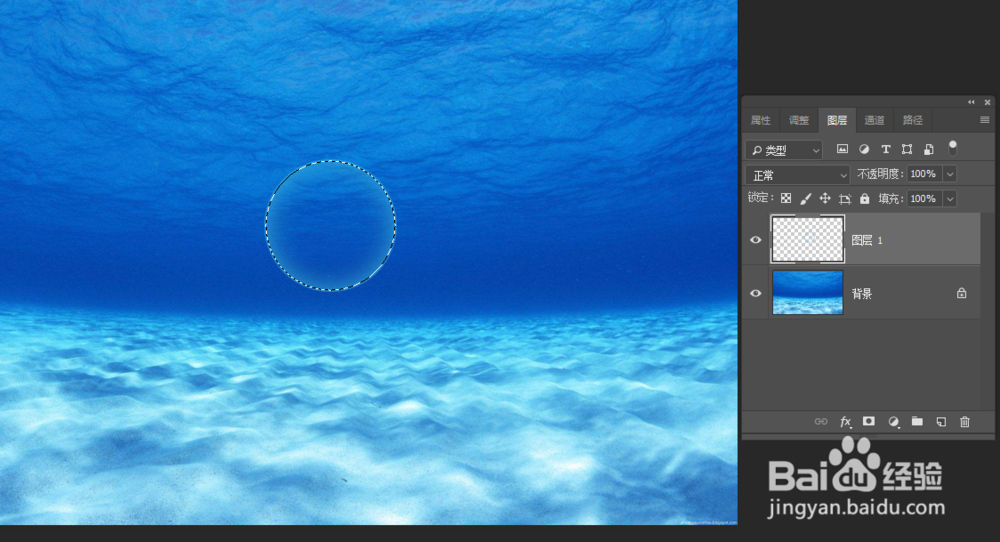
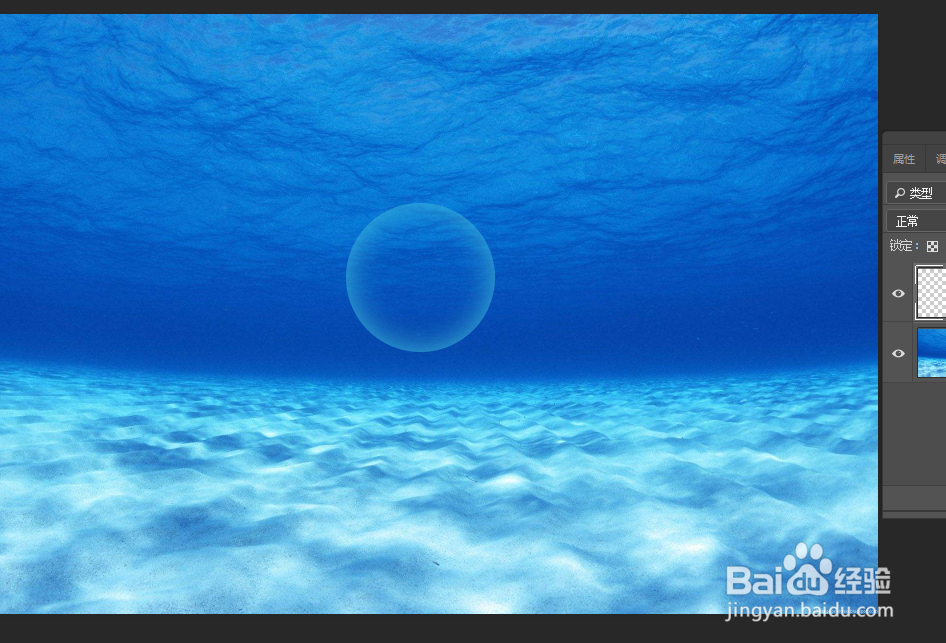
7、接着制作泡泡的反光点,新建透明“图层2”,使用椭圆选框工具画一个椭圆虚线,如图所示。
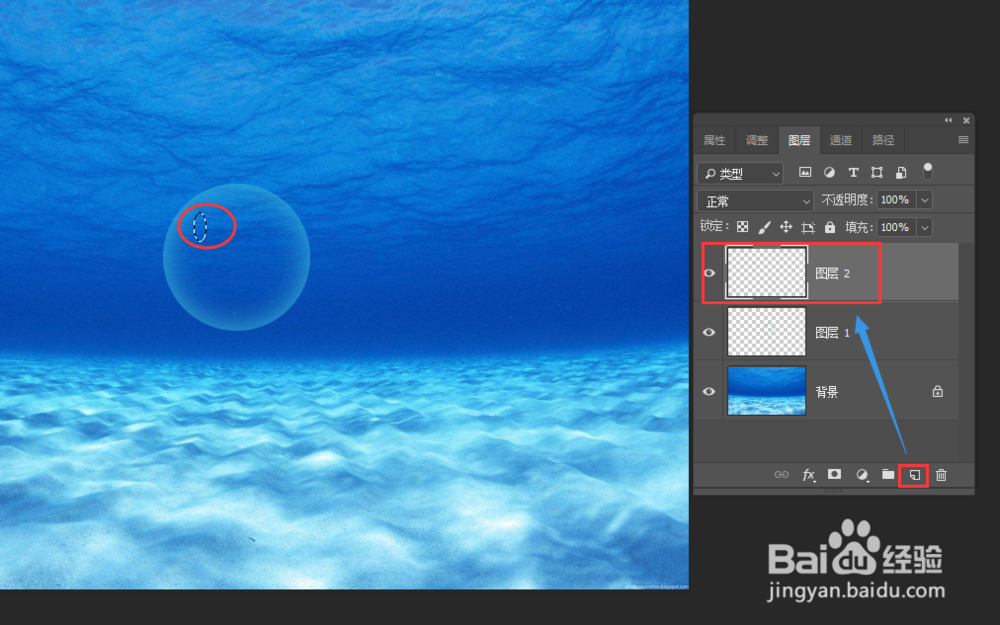
8、然后把椭圆填充为白色,按CTRL+T,调整好位置,如图所示
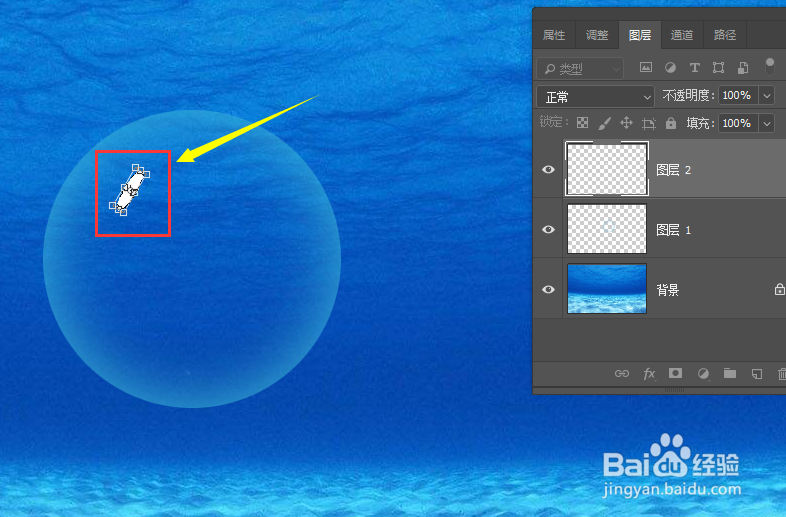
9、看看PS制作泡泡的最终效果,整个步骤是不是很简单?几乎一步到位,如图所示
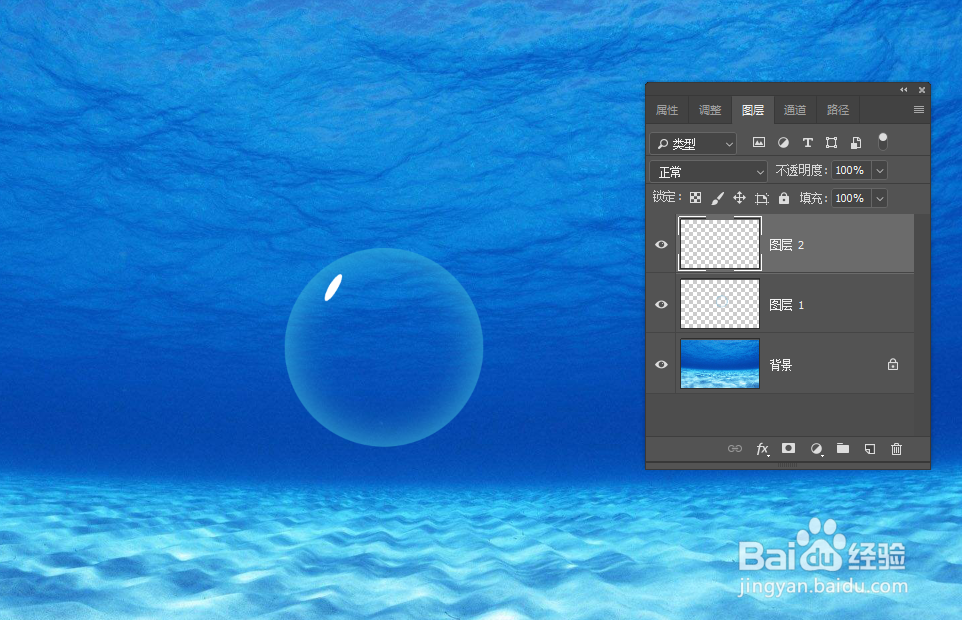
10、最后,按上面的步骤,制作出不一样色彩的泡泡,再复印粘贴,再调整位置,即可制作如下图五彩滨纷的泡泡图啦。亲们试着做吧。

声明:本网站引用、摘录或转载内容仅供网站访问者交流或参考,不代表本站立场,如存在版权或非法内容,请联系站长删除,联系邮箱:site.kefu@qq.com。
阅读量:74
阅读量:135
阅读量:148
阅读量:182
阅读量:107